|
Con Universal Document Converter è possibile convertire i disegni AutoCAD in uno qualsiasi tra un’ampia varietà di formati d’immagine, come BMP, PNG, GIF e PCX. Il software fornisce inoltre il pieno controllo su una vasta gamma di impostazioni, inclusi i parametri dei file convertiti, la dimensione dell’immagine, la qualità e molto altro. La durata della conversione dei disegni AutoCAD in un formato d’immagine dipende da un gran numero di fattori come la dimensione del file originale, le impostazioni scelte e le risorse di sistema del proprio computer.
Utilizzare questo manuale per la conversione dei disegni AutoCAD.
-
Scaricare e installare il software Universal Document Converter nel vostro computer.
-
Aprire il disegno in AutoCAD e premere File->Stampa... nel menu principale dell'applicazione.
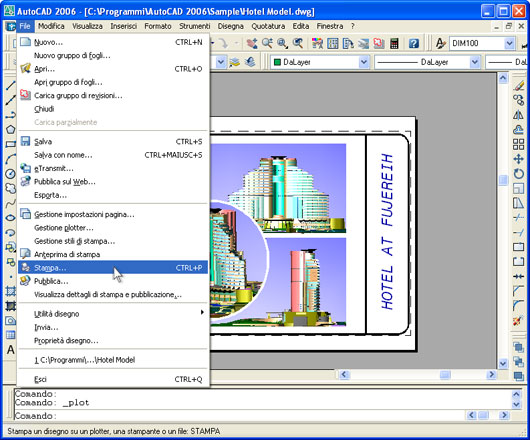
-
Selezionare Universal Document Converter dalla lista di stampanti e premere il pulsante Proprietà.
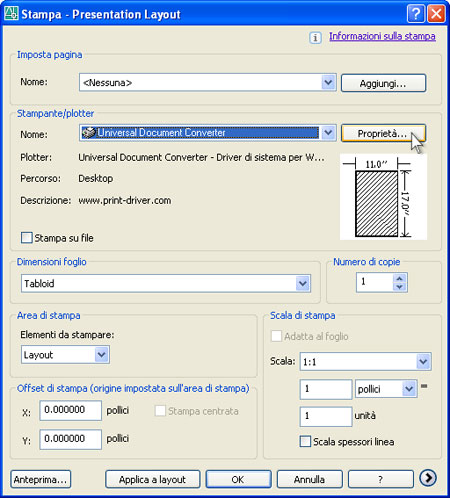
-
Selezionare Proprietà personalizzate nella scheda Impostazioni dispositivi e documenti e premere il pulsante Personalizza proprietà nell'area Accesso alla finestra di dialogo personalizzata.
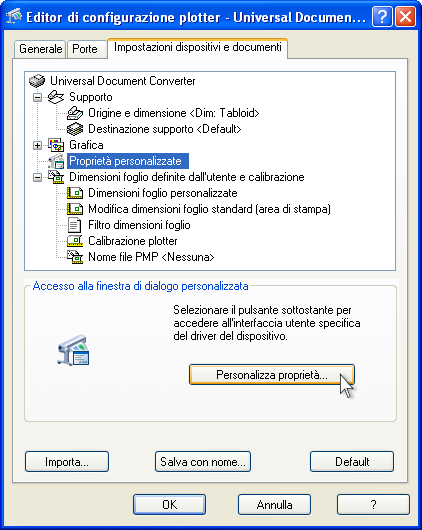
-
Nel pannello delle impostazioni, fare clic su Carica proprietà.

-
Usare la finestra Apri per selezionare "Drawing to TIFF.xml" e fare clic su Apri.
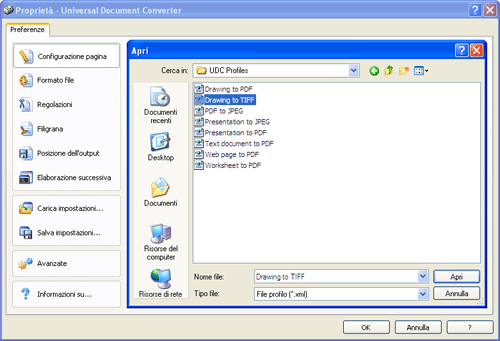
-
Selezionare il formato di immagine richiesto nella scheda Formato file e fare clic su OK per chiudere la finestra Proprietà - Universal Document Converter.
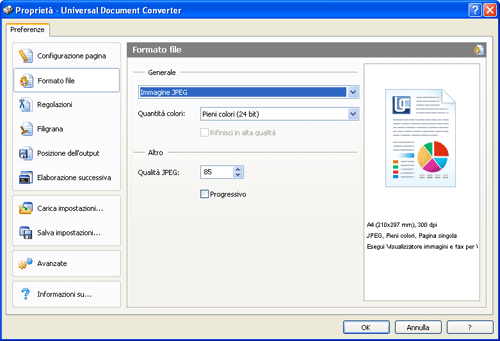
-
Premere OK nella finestra Plot per avviare la conversione. Nella configurazione predefinita, quando il file immagine è pronto viene salvato nella cartella Documenti\UDC Output Files.

-
Il documento convertito verrà quindi aperto in un programma configurato nel vostro computer come visualizzatore predefinito delle immagini.
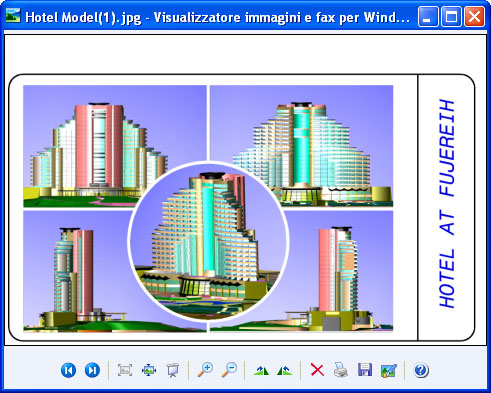
|
 |

|


